WPS Word文檔刪除字下面的紅色波浪線的方法
時間:2022-11-02 10:08:56作者:極光下載站人氣:797
很多小伙伴在使用wps文字對文檔進行編輯時經常會發現自己輸入的拼音或文字下方會出現紅色的波浪線。自己的輸入內容沒有錯誤,但依舊會出現紅色波浪線,十分的影響文檔整體的觀感。那么我們該怎么將這些文字下方的紅色波浪線刪除呢,其實在WPS中我們無法刪除這些波浪線,但卻能夠讓其不再出現。方法很簡單我們只需要打開文件列表中的選項,然后在選項頁面中找到拼寫檢查,最后將“輸入時拼寫檢查”選項的勾選取消并點擊確定即可。有的小伙伴可能不清楚具體的操作方法,接下來小編就來和大家分享一下WPS word文檔刪除字下面的紅色波浪線的方法。
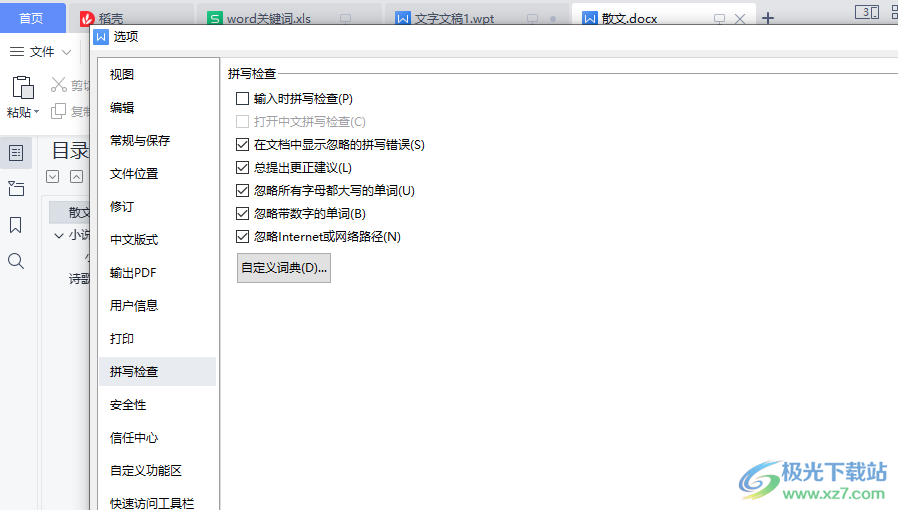
方法步驟
1、第一步,我們先打開Wps軟件,接著新建或打開一個文檔,在文檔頁面中完成文章內容的編輯,然后點擊頁面左上角的“文件”選項
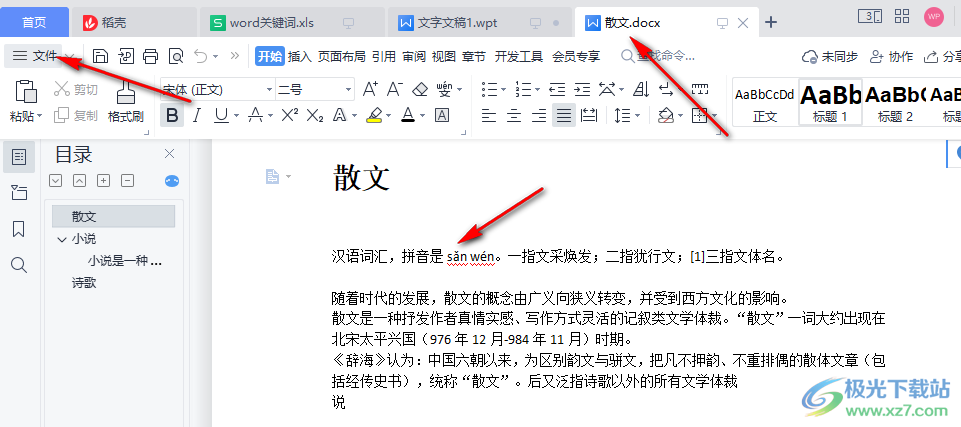
2、第二步,打開“文件”之后我們在下拉列表中點擊選擇“選項”

3、第三步,點擊打開“選項”之后我們在左側頁面中找到“拼寫檢查”選項,然后在頁面右側找到“輸入時拼寫檢查”選項
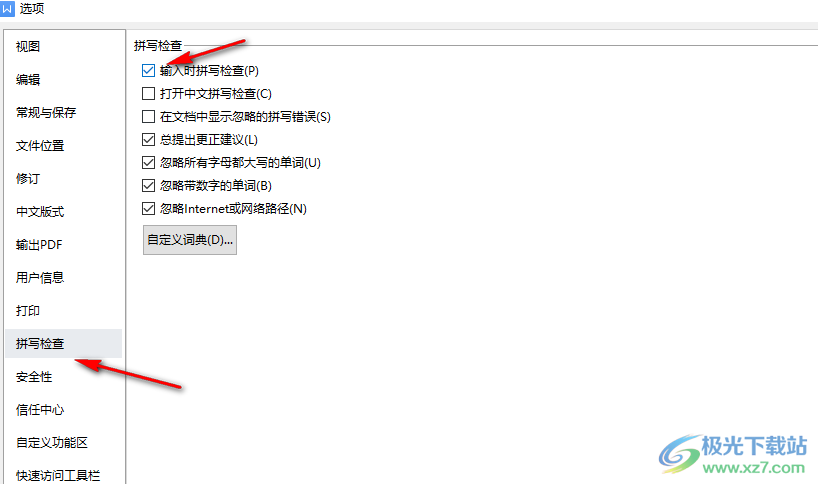
4、第四步,我們將“輸入時拼寫檢查”選項取消勾選并點擊確定即可
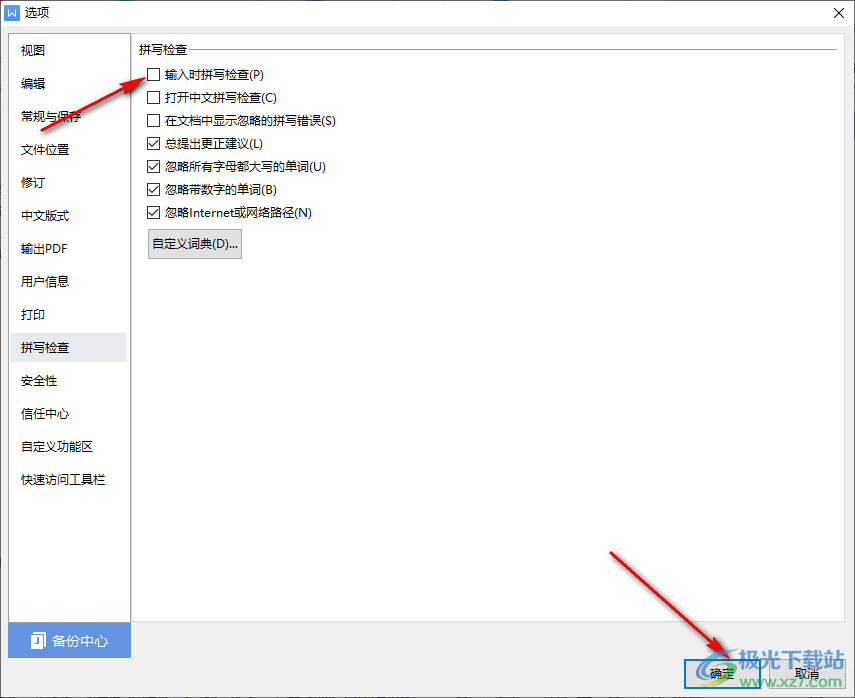
以上就是小編整理總結出的關于WPS Word文檔刪除字下面的紅色波浪線的方法,我們打開一個WPS文字文檔,然后點擊頁面左上角的文件選項,再在下拉列表中點擊打開“選項”,接著在選項頁面中我們找到拼寫檢查選項,然后將“輸入時拼寫檢查”選項取消勾選并點擊確定即可,感興趣的小伙伴快去試試吧。

大小:240.07 MB版本:v12.1.0.18608環境:WinAll, WinXP, Win7
- 進入下載
相關下載
熱門閱覽
- 1百度網盤分享密碼暴力破解方法,怎么破解百度網盤加密鏈接
- 2keyshot6破解安裝步驟-keyshot6破解安裝教程
- 3apktool手機版使用教程-apktool使用方法
- 4mac版steam怎么設置中文 steam mac版設置中文教程
- 5抖音推薦怎么設置頁面?抖音推薦界面重新設置教程
- 6電腦怎么開啟VT 如何開啟VT的詳細教程!
- 7掌上英雄聯盟怎么注銷賬號?掌上英雄聯盟怎么退出登錄
- 8rar文件怎么打開?如何打開rar格式文件
- 9掌上wegame怎么查別人戰績?掌上wegame怎么看別人英雄聯盟戰績
- 10qq郵箱格式怎么寫?qq郵箱格式是什么樣的以及注冊英文郵箱的方法
- 11怎么安裝會聲會影x7?會聲會影x7安裝教程
- 12Word文檔中輕松實現兩行對齊?word文檔兩行文字怎么對齊?
網友評論